电脑开机总会提示最后一次正确配置,该如何取消呢?如果我们电脑非正常关机的话,一般开机都会出现最后一次正确配置的选项,但是最近就有用户反映,他的电脑每次开机都会出现最后一次正确配置的选项,那么该如何取消?请看下文具体操作。

解决办法:
1、在开始菜单点击【运行】,如果找不到该选项,你可以使用快捷键“Win+R”,然后在打开的对话框中输入:regedit,点击【确定】。
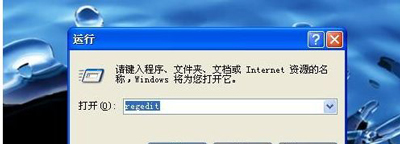
2、在注册表编辑器中,依次定位到:
HKEY_LOCAL_MACHINE\SOFTWARE\Microsoft\Windows NT\CurrentVersion\Winlogon。
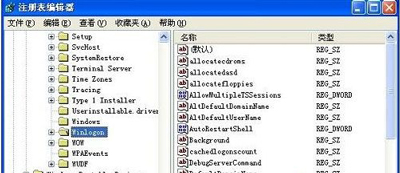
3、在Winlogon上点击一下,右边的空白位置,右键【新建】 → 字符串值。
4、右键单击新建的值,将其命名为:ReportBootOk 如果已经有了这个值,只需要修改数值数据就行了。
5、双击 ReportBootOk 值,进入修改窗口,我们设置数值数据为1,然后点击确定,这样我们的设置就结束了。

 2020-10-04 14:19:00
2020-10-04 14:19:00












